Aufgabenplanung
Zu lange Synchronisierungszyklen mit Zeitservern
von
Michael
Seemann - 13.07.2015

Foto: Shutterstock/STILLFX
Für manche Rechner ist ein täglicher Zeitabgleich mit einem Internet-Server unumgänglich. Windows erledigt dies aber nur einmal wöchentlich. Wir zeigen, wie Sie verhindern, dass Ihr PC die falsche Zeit hat.
Wenn der Rechner eines Mitarbeiters einen täglichen Zeitabgleich mit einem bestimmten Zeitserver im Internet benötigt, kommt es immer wieder zu Problemen mit Windows. Dieses synchronisiert sich nämlich in der Regel nur einmal wöchentlich.
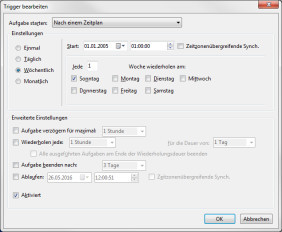
Zeitsynchronisation: Die Einstellungen zum automatischen Zeitabgleich von Windows sind tief in der Aufgabenplanung versteckt.
Das Fenster „Aufgabenplanung“ ist in drei Bereiche aufgeteilt. Achten Sie darauf, dass in der linken Spalte der Eintrag „Aufgabenplanung (Lokal)“ markiert ist. Scrollen Sie nun den Balken der mittleren Spalte ganz nach unten, so dass das Fenster „Aktive Aufgaben“ erscheint. Suchen Sie in der Aufgabenliste nach dem Aufgabennamen „SynchronizeTime“ und öffnen Sie den Eintrag per Doppelklick.
In der mittleren Spalte werden nun diverse Eigenschaften der Aufgabe angezeigt. Um die Aufgabe nach Ihren Wünschen anzupassen, klicken Sie im oberen Bereich der mittleren Spalte doppelt auf die Zeile „SynchronizeTime“. Das Fenster „Eigenschaften von SynchronizeTime“ öffnet sich. Im Reiter „Trigger“ lässt sich schließlich die wöchentliche Zeitsynchronisation auf „Täglich“ umstellen.